Microsoft Edge est le navigateur fourni avec le système d’exploitation Windows. Bien que le navigateur ait été la cible de nombreuses blagues en raison de son inefficacité et de son manque de fonctionnalités essentielles, il a récemment rattrapé tous les principaux navigateurs. Bien qu’il ait rattrapé la concurrence, il n’est pas nécessaire que vous souhaitiez faire le changement. De plus, chaque fois que le navigateur se met à jour, il a tendance à créer un nouveau raccourci sur le bureau, ce qui est inutile et irritant.
Si vous avez rencontré le même problème sur votre ordinateur Windows 11, ce guide vous aidera à empêcher Microsoft Edge de créer un raccourci sur le bureau. Vous pouvez soit accéder manuellement à l’Éditeur du Registre et modifier vous-même les fichiers, soit exécuter un script sur votre ordinateur pour automatiser la tâche. Pour votre commodité, nous discuterons de ces deux méthodes dans ce guide.
1. Utilisez l’Éditeur du Registre
Tout d’abord, accédez au menu Démarrer et tapez Éditeur du Registre pour effectuer une recherche. Ensuite, à partir des résultats de la recherche, cliquez sur la vignette”Éditeur du registre”.
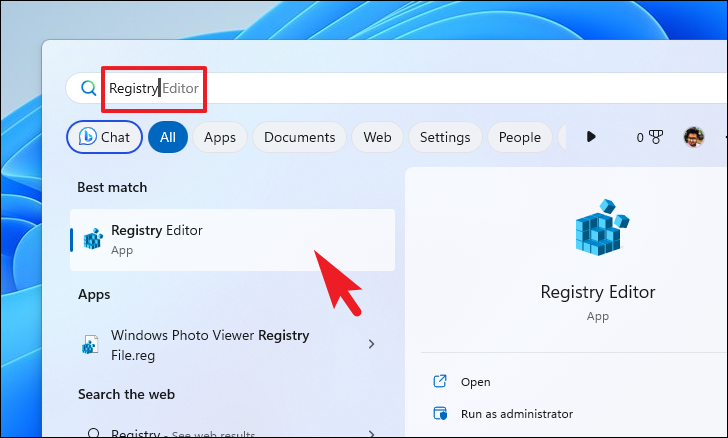
Ensuite, tapez ou copiez-collez les éléments mentionnés ci-dessous code dans la barre d’adresse et appuyez sur Entrée pour accéder au répertoire.
HKEY_LOCAL_MACHINE\SOFTWARE\Policies\Microsoft 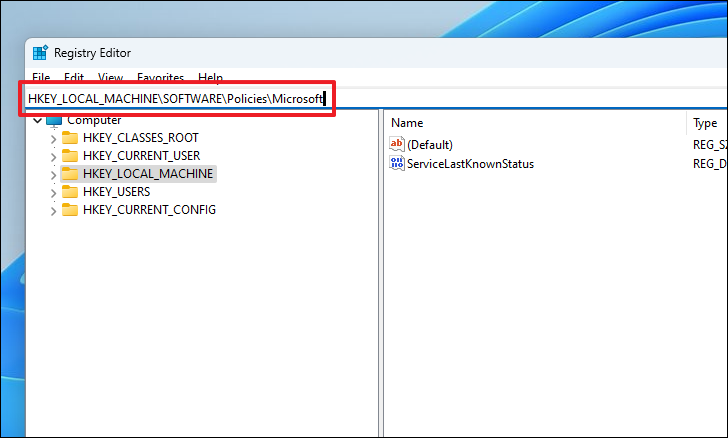
Après cela, à droite-cliquez sur le dossier’Microsoft’et survolez l’option’Nouveau’. Ensuite, cliquez sur l’option”Clé”. Ensuite, renommez-le en EdgeUpdate.
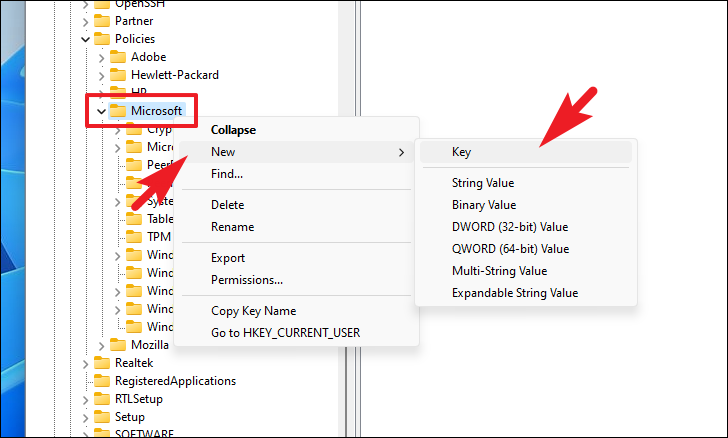
Ensuite, sélectionnez la touche”EdgeUpdate”et faites un clic droit sur la section vide à gauche. Survolez l’option”Nouveau”et sélectionnez le fichier”DWORD”. Ensuite, renommez le fichier en CreateDesktopShortcutDefault.
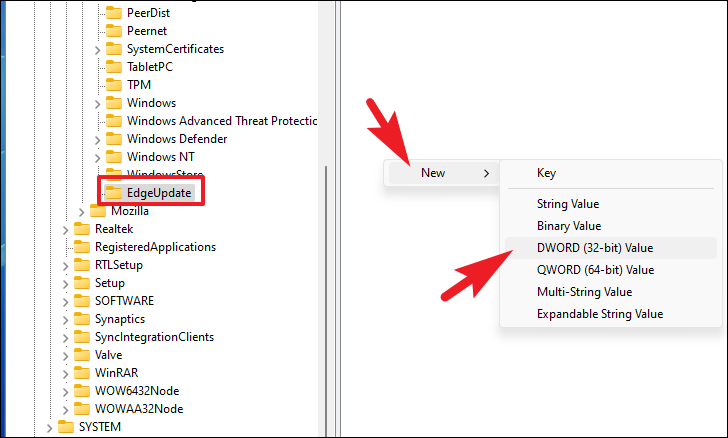
Maintenant, double-cliquez sur le fichier’CreateDesktopShortcutDefault’pour ouvrir ses propriétés.
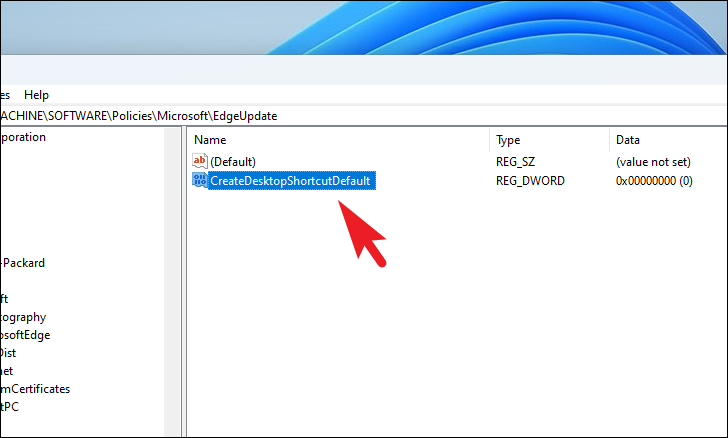
Ensuite, saisissez 0 dans le champ Valeur et cliquez sur le bouton”OK”.
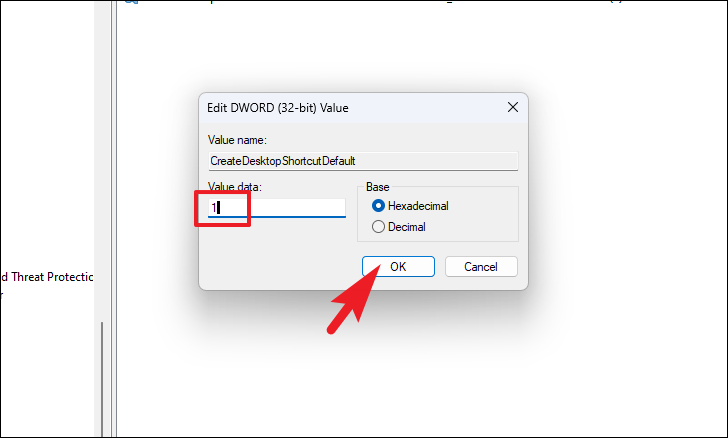
Vous pouvez également empêcher des canaux individuels de créer des raccourcis au lieu de globalement, ce que nous avons présenté tout à l’heure dans le guide. Cependant, vous devrez créer un fichier DWORD pour chacun des canaux individuels d’Internet Explorer.
Pour bloquer les raccourcis d’Edge Beta, créez un fichier DWORD du nom mentionné ci-dessous.
Créer un raccourci de bureau{2CD8A007-E189-409D-A2C8-9AF4EF3C72AA} 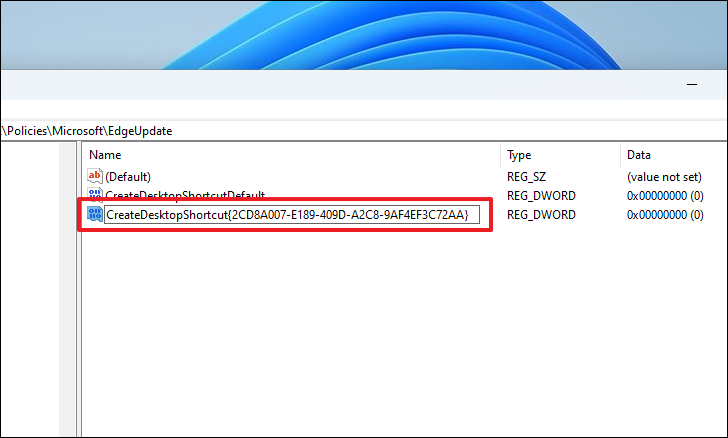
Pour arrêter les raccourcis créés par Edge Dev, créez un fichier DWORD et renommez le fichier en tapant ou en copiant-collant le code mentionné ci-dessous.
CreateDesktopShortcut{0D50BFEC-CD6A-4F9A-964C-C7416E3ACB10} 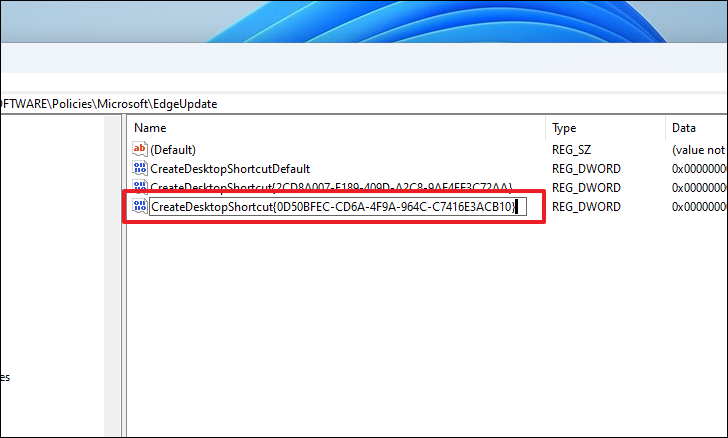
Pour désactiver la création de raccourcis par Edge Canary, créez un fichier DWORD et renommez-le ci-dessous code unique.
CreateDesktopShortcut{65C35B14-6C1D-4122-AC46-7148CC9D6497} 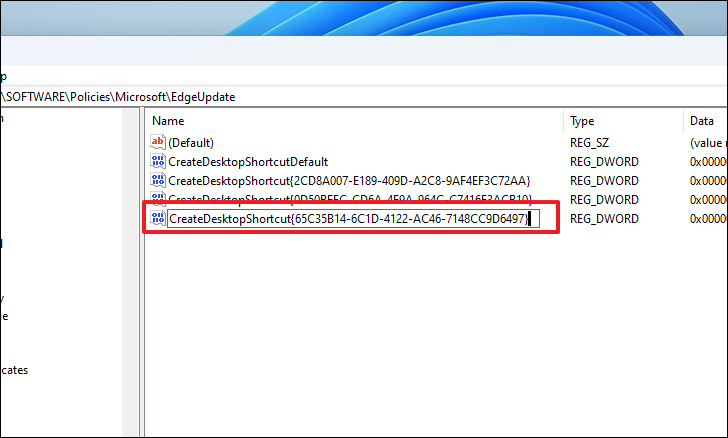
Assurez-vous également que le fichier DWORD que vous avez créé a une valeur de fichier de 0.
2. Créer un fichier batch pour automatiser le processus
Si vous souhaitez activer fréquemment la fonctionnalité de création de raccourcis Edge Dekstop, ou si vous souhaitez distribuer ce correctif à vos proches, vous pouvez facilement créer un fichier de registre et simplement double-cliquez dessus pour l’exécuter sur votre PC ou sur celui de quelqu’un d’autre.
D’abord, dirigez-vous vers le menu Démarrer et tapez Bloc-notes pour effectuer une recherche. Ensuite, à partir des résultats de la recherche, faites un clic droit sur la vignette”Bloc-notes”et sélectionnez l’option”Exécuter en tant qu’administrateur”.
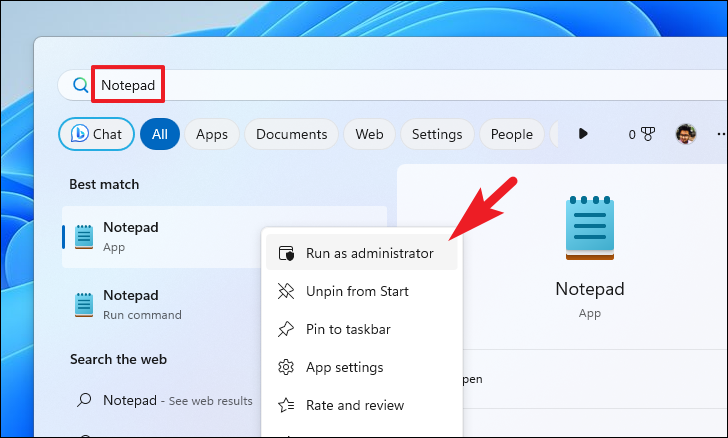
Maintenant, une fenêtre UAC (User Account Control) apparaîtra sur votre écran. Si vous n’êtes pas connecté avec un compte administrateur, entrez les informations d’identification pour un. Sinon, cliquez sur le bouton”Oui”.
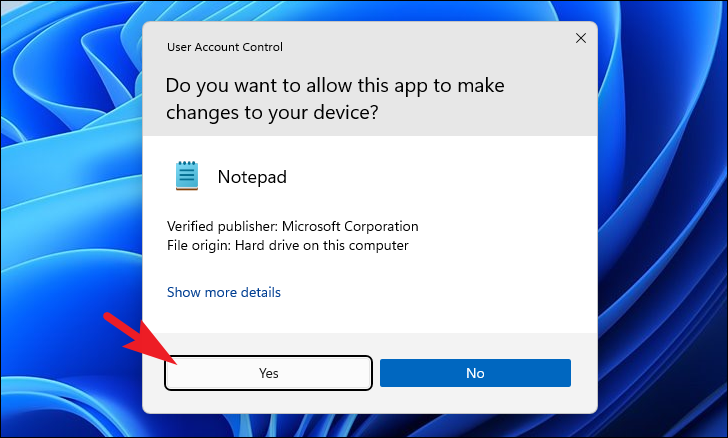
Maintenant, tapez ou copiez-collez le code mentionné ci-dessous et appuyez sur Ctrl +S pour enregistrer le fichier. Sinon, cliquez sur l’option”Fichier”, puis sélectionnez l’option”Enregistrer sous”.
Éditeur du Registre Windows Version 5.00 [HKEY_LOCAL_MACHINE\SOFTWARE\Policies\Microsoft\EdgeUpdate]”RemoveDesktopShortcutDefault”=dword:00000001 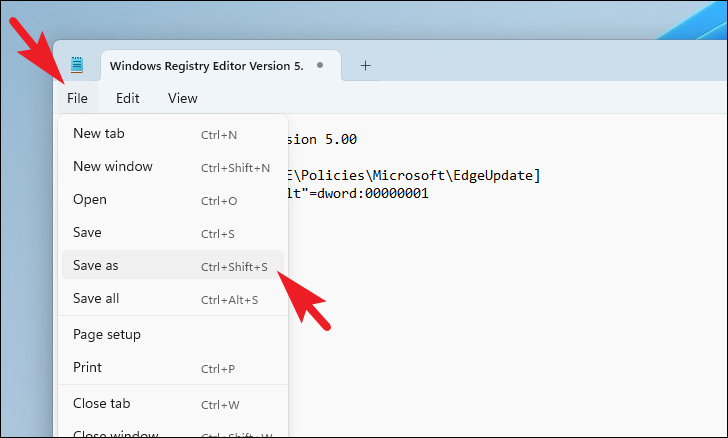
Depuis le code est de désactiver le raccourci, donnez-lui un nom approprié avec l’extension.reg et cliquez sur le bouton’Enregistrer’.

Pour exécuter le fichier, double-cliquez dessus. Cela créera automatiquement l’entrée de registre qui a été créée manuellement dans la section précédente.
Vous pouvez également créer un fichier batch pour revenir aux paramètres normaux où Edge continuera à créer des raccourcis. Pour ce faire, tapez ou copiez-collez le code mentionné ci-dessous et appuyez sur Ctrl+S sur le clavier pour enregistrer le fichier. Sinon, cliquez sur l’option”Fichier”, puis sélectionnez l’option”Enregistrer sous”.
Éditeur du Registre Windows Version 5.00 [HKEY_LOCAL_MACHINE\SOFTWARE\policies\Microsoft\EdgeUpdate]”RemoveDesktopShortcutDefault”=-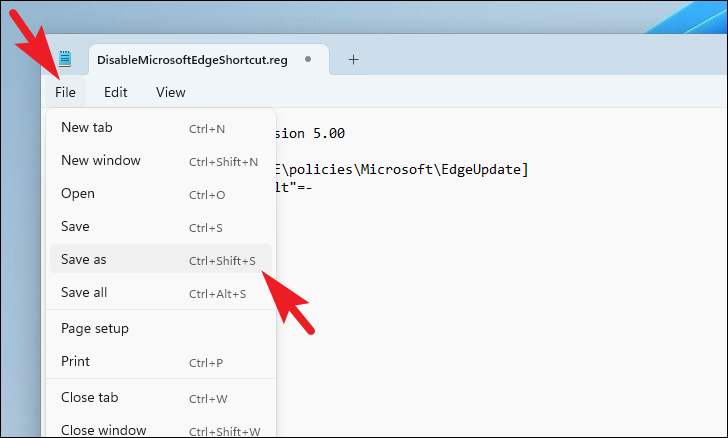
Ensuite, saisissez un nom approprié avec l’extension.reg et cliquez sur le bouton”Enregistrer”.
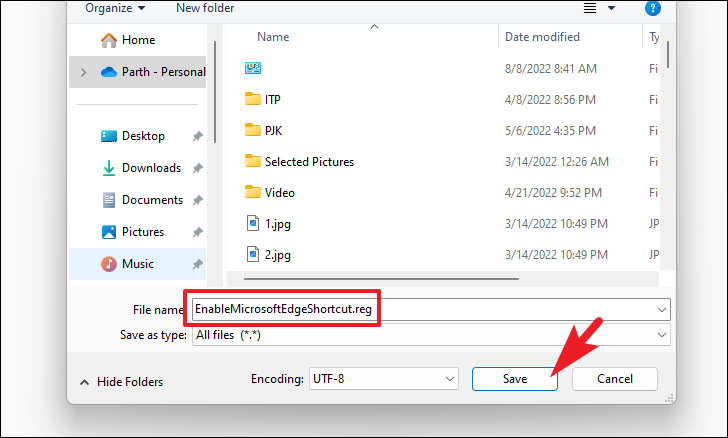
Ensuite, si vous souhaitez annuler la désactivation de la création de raccourcis, double-cliquez sur le fichier pour l’exécuter. Vous pouvez également transférer ces fichiers batch vers un autre système et les exécuter tels quels.
Voilà, les gens. En utilisant les méthodes mentionnées ci-dessus, vous pouvez facilement empêcher Microsoft Edge de créer des raccourcis sur le bureau.